Office365管理员修改OneDrive存储空间大小
管理员默认是1TB的空间大小,没有直接修改大小的地方,本教程可以把管理员账号修改为5TB,管理员也可以修改任意账号的空间大小,也可以通过以下链接设置默认空间大小
方法一:使用Onedrive管理器修改默认存储空间
(该方法只会对未开通OneDrive即以后添加的账户有效)
https://admin.onedrive.com/?v=StorageSettings
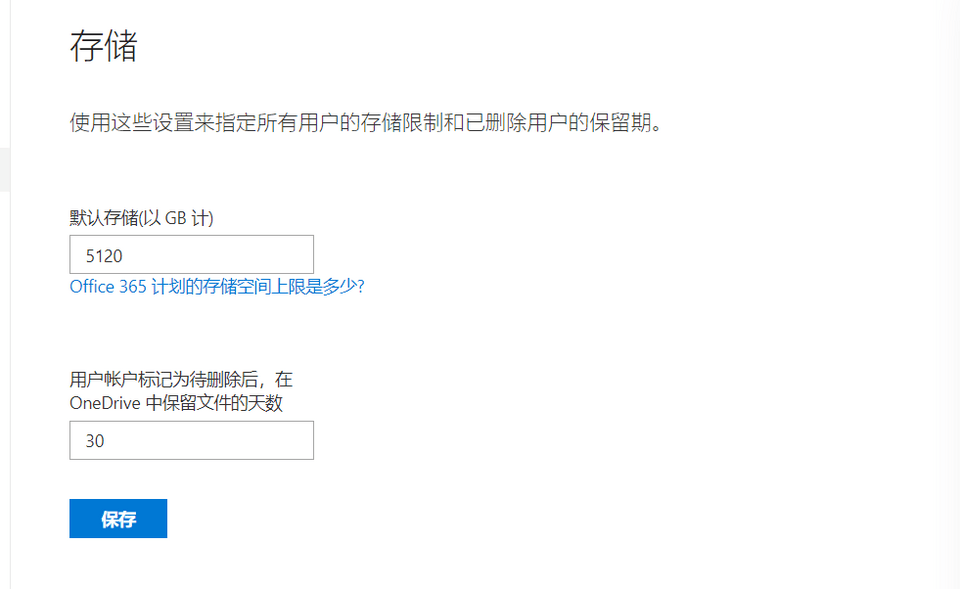
方法二:命令行修改Office管理存储空间大小
通过使用 PowerShell 设置默认的 OneDrive 存储空间
1.下载管理工具
点击下载最新版 SharePoint Online 命令行管理程序
2.检查是否安装好管理工具(可跳过)
首先, 你可以通过在 PowerShell 中以管理模式运行以下命令来检查是否已安装 SharePoint Online 命令行管理程序
Get-Module -Name Microsoft.Online.SharePoint.PowerShell -ListAvailable | Select Name,Version3.启动sharepoint Online 命令行管理程序
在 "开始" 屏幕中键入sharepoint, 然后单击 " sharepoint Online 命令行管理程序"。然后就是登录管理员账号了,有2种登录方式。
首先登录office365,点击OneDrive,进入后保存浏览器地址栏的网址,例如https://grdu-my.sharepoint.com/personal/ldk_grdu_ga/……
3.1使用MFA多重身份验证登录【推荐】
$orgName="<替换你的Onedrive地址首位字符>"
Connect-SPOService -Url https://$orgName-admin.sharepoint.coma.出现 " Microsoft SharePoint Online 命令行管理程序" 对话框时, 请键入 SharePoint 管理员帐户的帐户名和密码, 然后单击 "登录"。
b.按照“Microsoft SharePoint Online 命令行管理程序” 对话框中的说明提供其他身份验证信息(如验证码),然后单击“登录”。
3.2使用账号密码登录
复制代码粘贴回车
$adminUPN="<替换你的管理员账号邮箱>"
$orgName="<替换你的Onedrive地址首位字符>"
$userCredential = Get-Credential -UserName $adminUPN -Message "Type the password."
Connect-SPOService -Url https://$orgName-admin.sharepoint.com -Credential $userCredential当系统提示您 "Windows PowerShell 凭据请求" 对话框中, 键入 Office 365 管理员帐户的密码。
4.配置Onedrive默认存储空间大小
Set-SPOTenant -OneDriveStorageQuota 5242880例如, 1048576 是 1 TB ,5242880是 5 TB。 可以指定所需的任何值, 但是, 如果指定的值大于给定用户的许可证允许的值, 则该用户的存储空间将向下舍入到其许可证允许的最大值。
最重要的一部,将现有用户的 OneDrive 重置为新的默认存储空间, 请运行以下命令:
Set-SPOSite -Identity <替换为该用户的onedrive地址> -StorageQuotaReset将<user's OneDrive URL>替换为该用户的onedrive地址前半部分,例如https://grdu-my.sharepoint.com/personal/ldk_grdu_ga/
回车就可以设置成功
注意将本文代码中的<>部分替换为自己的信息后运行
原创内容,转载请注明来源和作者
本作品采用 知识共享署名-相同方式共享 4.0 国际许可协议 进行许可。
评论已关闭